웹사이트에 Google 비즈니스 리뷰를 삽입하는 방법
게시 됨: 2023-09-25웹사이트의 신뢰성을 높이고 싶으십니까? 귀하의 브랜드에 대해 고객이 말하는 내용을 보여주고 싶습니까? 그렇다면 귀하의 사이트에 Google 비즈니스 리뷰를 삽입하는 방법을 배우는 것이 완벽한 첫 번째 단계입니다.
처음에는 시간이 많이 걸리는 작업처럼 보일 수 있지만, 기술에 익숙하지 않은 사용자라도 웹사이트에 Google 리뷰를 표시하는 것은 실제로 매우 빠르고 어렵지 않습니다. 그렇다면 귀하의 사이트를 더욱 강화할 준비가 되셨습니까?
이 글에서는 WordPress 웹사이트에 Google 비즈니스 리뷰를 삽입하는 가장 좋고 쉬운 방법을 보여드리겠습니다. 바로 뛰어들자…
웹사이트에 Google 리뷰를 추가할 수 있나요?
예! 웹사이트에 Google 리뷰를 추가하는 것이 가능할 뿐만 아니라 매우 간단합니다. 작업에 적합한 도구를 사용하면 몇 분 안에 웹사이트에 리뷰를 삽입할 수 있습니다.
그러면 방문자는 귀하의 사이트에서 바로 고객이 귀하의 브랜드에 대해 어떻게 생각하는지 확인할 수 있으며 이는 귀하의 비즈니스에 엄청난 가치를 가져다줍니다. 실제로 신뢰할 수 있는 사이트의 리뷰를 표시하면 매출이 무려 270%나 증가할 수 있습니다!
WordPress를 위한 최고의 Google 리뷰 도구는 무엇인가요?
리뷰 피드 프로(Review Feed Pro)는 Smash Balloon의 리뷰 수집기 플러그인으로 WordPress에 비즈니스 리뷰를 아주 쉽게 삽입할 수 있습니다.
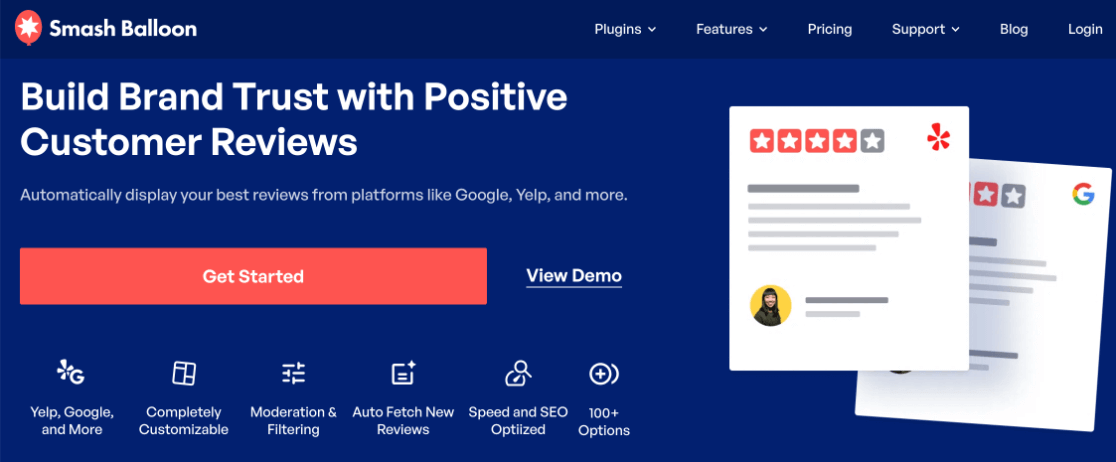
Coca-Cola 및 인디드와 같은 주요 브랜드를 포함하여 거의 200만 명의 사용자를 보유한 Smash Balloon은 사용자가 Instagram, YouTube, Twitter와 같은 소셜 미디어 플랫폼의 콘텐츠를 자신의 WordPress 웹사이트에 통합할 수 있게 해주는 쉽고 효과적인 소셜 피드 플러그인으로 많은 사랑을 받고 있습니다. .
마찬가지로, Reviews Feed Pro 플러그인을 사용하면 사용자는 Google, Yelp, Trustpilot, Trip Advisor, Facebook 및 WordPress.org의 비즈니스 리뷰를 웹사이트에 원활하게 삽입할 수 있습니다.
가장 좋은 부분? 리뷰를 수동으로 찾고 삽입하는 데 많은 시간을 소비할 필요가 없습니다. 대신 플러그인은 하나의 응집력 있는 레이아웃으로 여러 소스의 리뷰를 자동으로 수집하고 표시합니다.
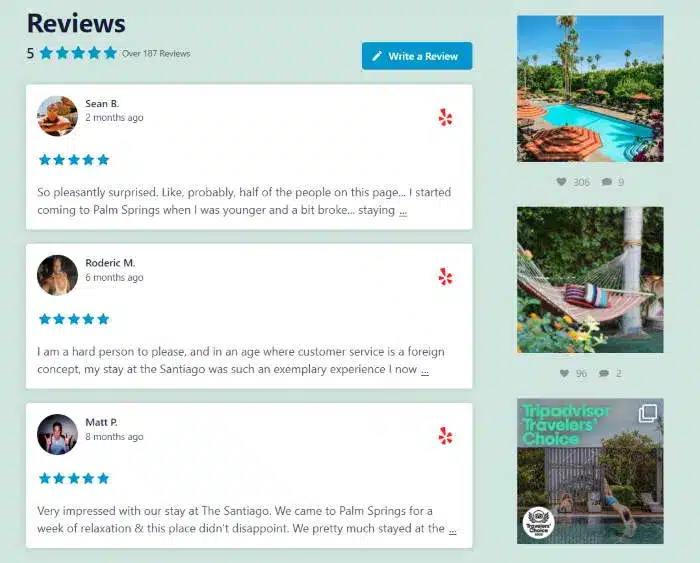
다양한 사용자 정의 및 조정 기능을 제공하며 코드를 사용할 필요가 없습니다.
그럼 이제 WordPress에 Google 리뷰를 삽입하는 방법을 정확히 살펴보겠습니다.
웹사이트에 Google 리뷰를 추가하는 방법
아래의 간단한 5단계를 따르면 WordPress 웹사이트에 Google 비즈니스 리뷰를 즉시 삽입할 수 있습니다.
- 1단계: 리뷰 피드 프로 설치
- 2단계: 새 리뷰 피드 만들기
- 3단계: Google 비즈니스 리뷰 연결
- 4단계: Google 리뷰 피드 맞춤설정
- 5단계: WordPress에 Google 리뷰 피드 삽입
1단계: 리뷰 피드 프로 설치
첫 번째 단계는 사이트에 Reviews Feed Pro를 설치하는 것입니다. SmashBalloon 가격 페이지로 이동하여 귀하에게 가장 적합한 라이센스를 얻으십시오.
Instagram 피드, Twitter 피드, YouTube 비디오 피드 등 다른 유형의 소셜 콘텐츠를 사이트에 삽입하려는 경우 올 액세스 번들을 권장합니다.

번들에는 Smash Balloon의 Pro 플러그인 5개 모두와 다양한 피드의 콘텐츠를 하나의 미학적으로 만족스러운 디자인으로 결합할 수 있는 Social Wall이 포함되어 있습니다.
리뷰만 삽입하나요? 문제 없습니다. Reviews Feed Pro만 구매하거나 기능이 제한된 무료 버전을 사용해 볼 수 있습니다.
구매 후 플러그인의 ZIP 파일을 다운로드하여 웹사이트에 설치하고 활성화하세요. 플러그인 설치에 익숙하지 않다면 WordPress 플러그인 설치 및 활성화 방법에 대한 초보자 친화적인 가이드를 확인하세요.
그런 다음 구매 확인 이메일이나 Smash Balloon 웹사이트의 계정 영역 다운로드 탭 아래에서 찾을 수 있는 라이센스 키를 입력해야 합니다.
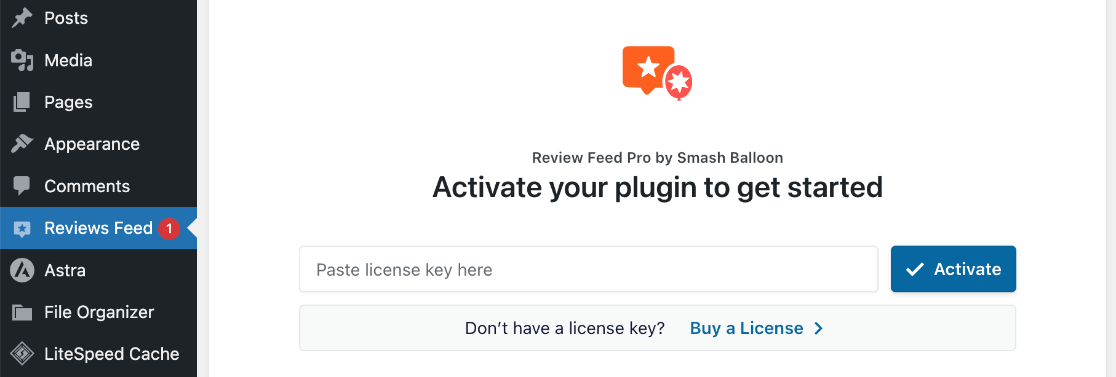
라이센스 키를 붙여넣은 후 활성화를 누르세요.
2단계: 새 리뷰 피드 만들기
Google Business 리뷰 피드 생성을 시작하려면 WordPress 메뉴에서 리뷰 피드를 클릭하세요. 새로 추가 버튼을 클릭하세요.
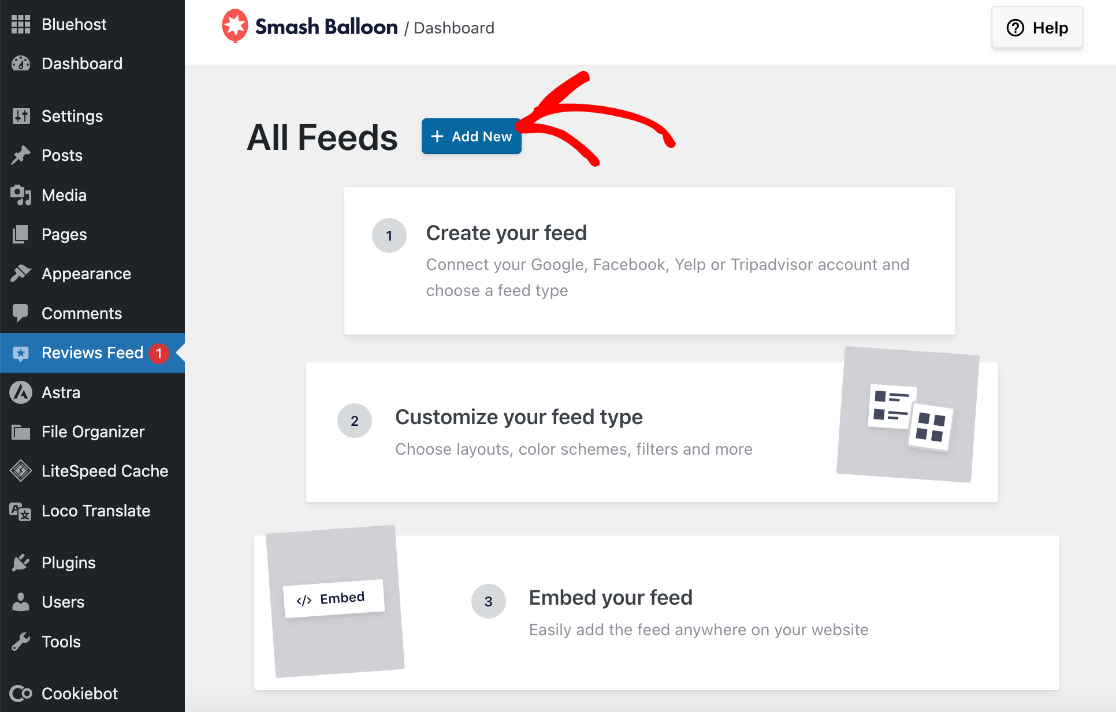
다음 화면에서는 리뷰 출처를 선택해야 합니다. + 소스 추가 버튼을 클릭하세요.
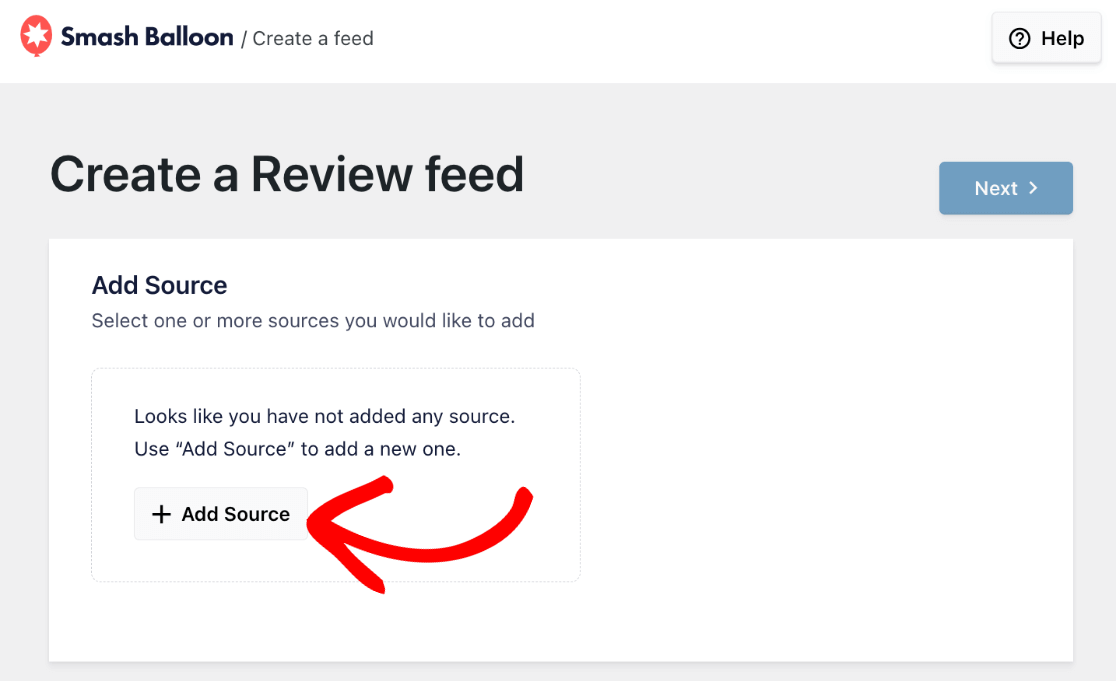
사용할 소스를 선택하라는 팝업이 나타납니다. 리뷰는 다양한 플랫폼에서 얻을 수 있지만 이 튜토리얼에서는 Google을 클릭하세요.
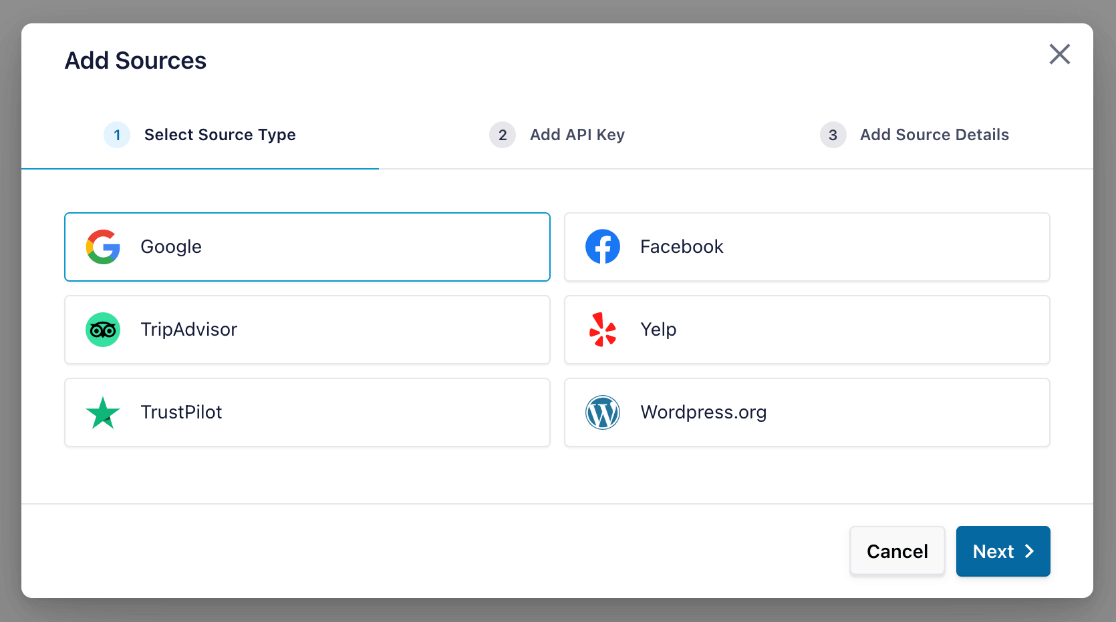
다음을 누르십시오. 이제 Google 비즈니스 프로필(이전의 Google 마이 비즈니스 또는 GMB)을 연결하여 Google 리뷰를 웹사이트에 연결하는 방법을 보여드리겠습니다.
3단계: Google 비즈니스 리뷰 연결
팝업의 다음 화면에서는 Google API 키를 제공하라는 메시지가 표시됩니다. 이렇게 하면 리뷰 피드 프로가 자동으로 새 리뷰를 가져오고 이 소스를 다른 피드에서 사용할 수 있습니다.
아직 키가 없다면 이 튜토리얼에 따라 Google API 키를 만드세요.
API 키가 있으면 팝업에 붙여넣고 Next 를 클릭하세요. 또는 나중에 추가하려면 건너뛰기를 클릭하면 됩니다.
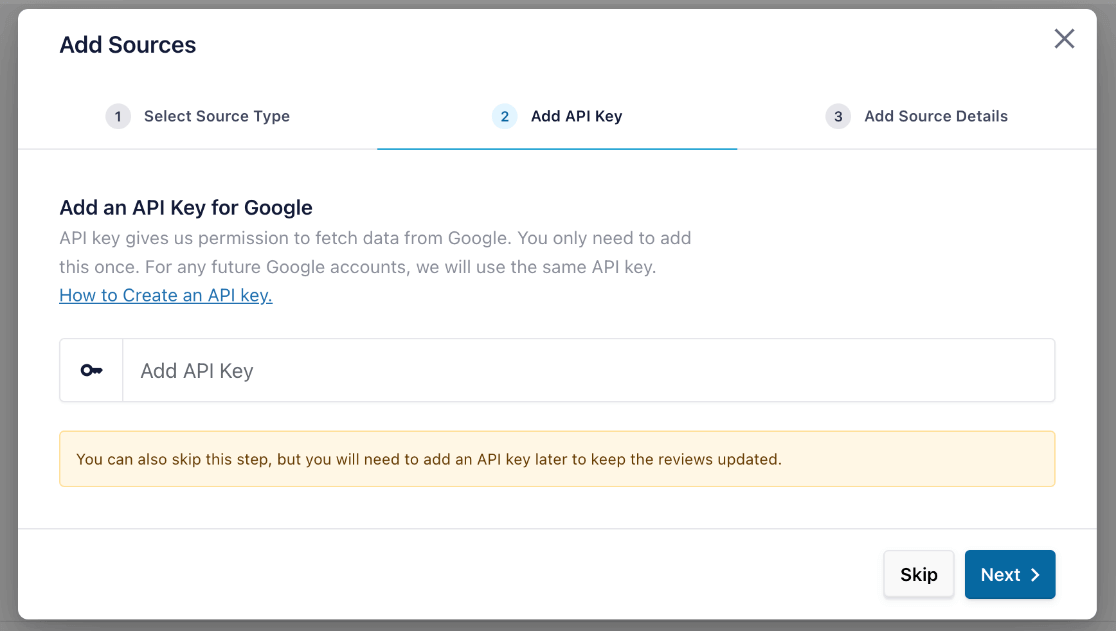
이제 장소 ID를 제공하라는 메시지가 표시됩니다. 이는 리뷰를 가져올 페이지를 플러그인에 알려줍니다. 귀하의 업체 ID가 무엇인지 모르는 경우 Google의 장소 ID 찾기로 이동하세요.
이 페이지의 Google 지도를 사용하여 귀하의 업체를 검색하고 드롭다운 목록에 나타나면 클릭하세요. 그러면 지도의 아이콘 옆에 장소 ID가 표시됩니다.
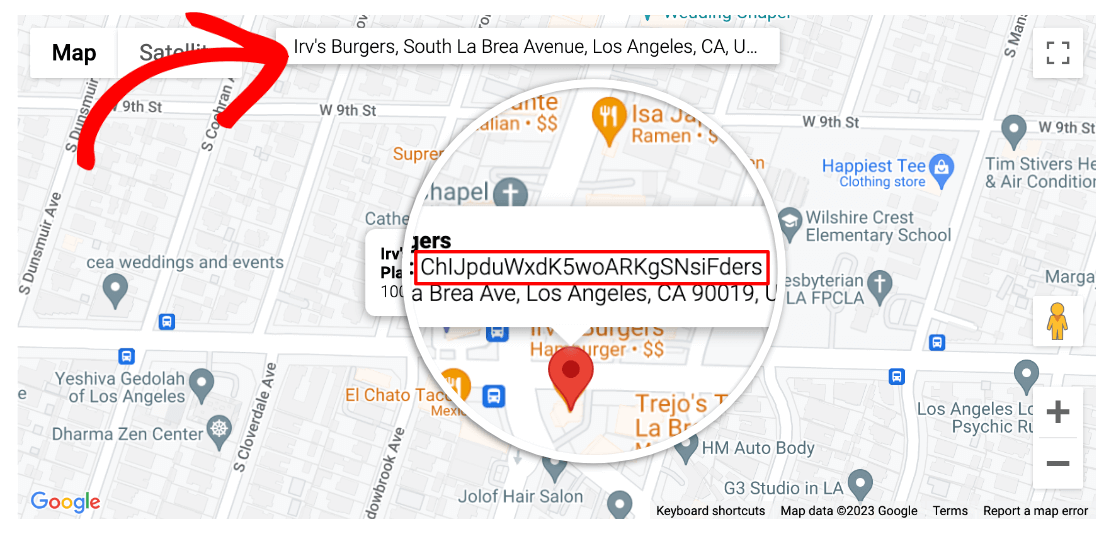
장소 ID를 복사한 후 WordPress 탭으로 돌아가서 팝업에 붙여넣으세요. 완료되면 마침을 클릭하세요.
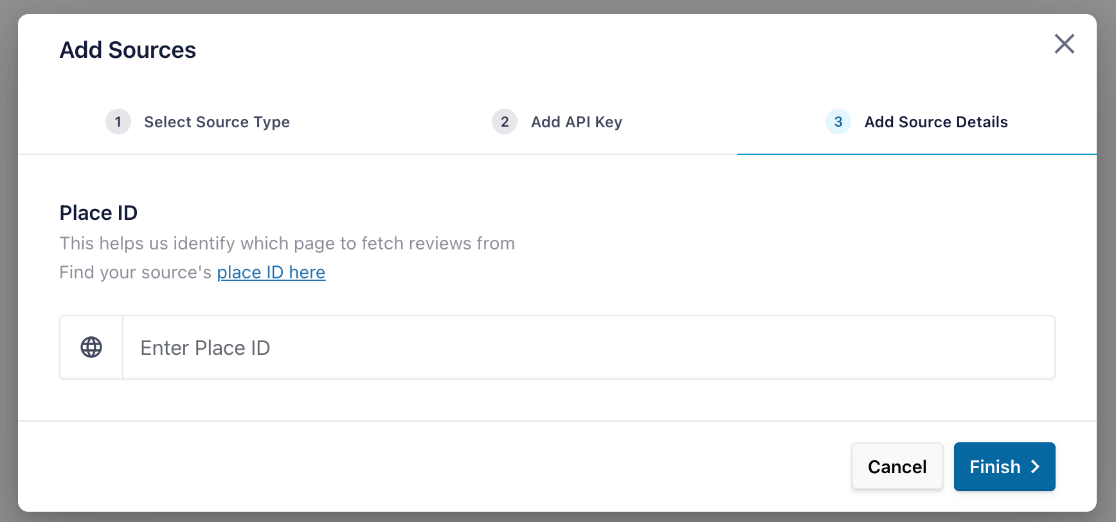
이제 귀하의 업체에 대한 Google 리뷰가 소스로 표시됩니다. 원하는 경우 Yelp나 Facebook 리뷰 등 피드에 사용할 추가 소스를 추가할 수 있습니다.
준비가 되면 Google 리뷰 소스와 추가한 추가 소스를 선택하고 다음 을 클릭하세요.
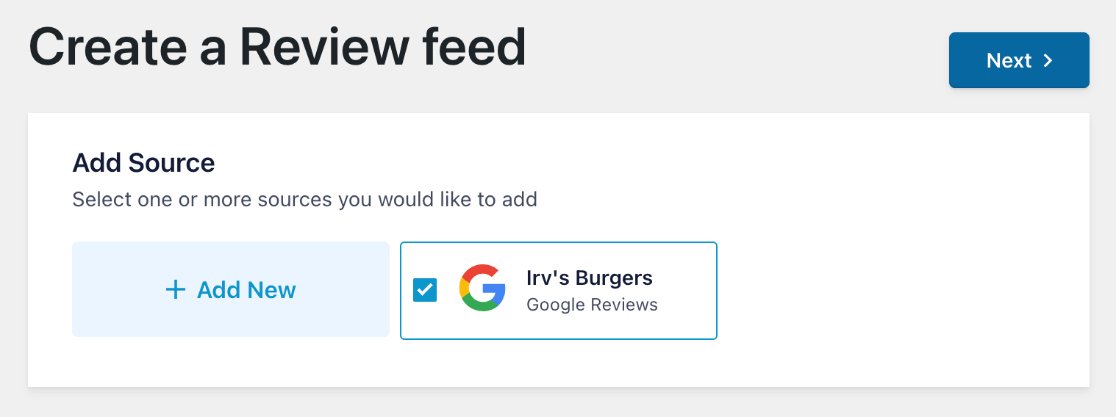

다음으로, 리뷰가 표시되는 방식을 사용자 정의할 수 있는 재미있는 부분입니다.
4단계: Google 리뷰 피드 맞춤설정
먼저 어떤 템플릿을 사용할 것인지 묻는 메시지가 표시됩니다. 다음 중에서 선택할 수 있습니다.
- 기본값: 리뷰는 Google에 표시되는 방식과 유사하게 목록에 표시됩니다.
- 단순 카드: 리뷰는 목록에 표시되지만 각 리뷰는 자체 카드에 있습니다.
- Masonry: 리뷰는 갤러리 형식으로 카드에 표시됩니다.
- 단일 리뷰: 단일 리뷰를 표시합니다. 이는 랜딩 페이지 등 사이트 어딘가에 특정 리뷰를 삽입하려는 경우 유용할 수 있습니다.
- 쇼케이스 캐러셀: 한 번에 하나의 리뷰를 표시하는 캐러셀입니다.
- 캐러셀: 한 번에 한 행의 리뷰가 있는 캐러셀입니다.
- 그리드 캐러셀: 여러 행과 열의 리뷰가 있는 캐러셀입니다.
다음 단계에서는 템플릿을 쉽게 변경할 수 있으므로 어떤 템플릿을 선택해야 할지 고민되더라도 걱정하지 마세요. 또한 모든 템플릿을 사용자 정의하여 행 또는 열 수, 페이지 매김, 자동 재생 등과 같은 항목을 지정할 수 있습니다.
템플릿을 선택한 후 Next 를 누르세요.

이제 Google 리뷰 피드의 실시간 미리보기를 보여주는 편집기로 이동하여 변경 시 디자인이 어떻게 보이는지 확인할 수 있습니다. 이제 피드의 표시와 설정을 맞춤설정해 보겠습니다.
1. 리뷰 피드 표시 사용자 정의
편집기를 사용하면 웹사이트에서 리뷰가 표시되는 방식을 추가로 사용자 정의할 수 있습니다.
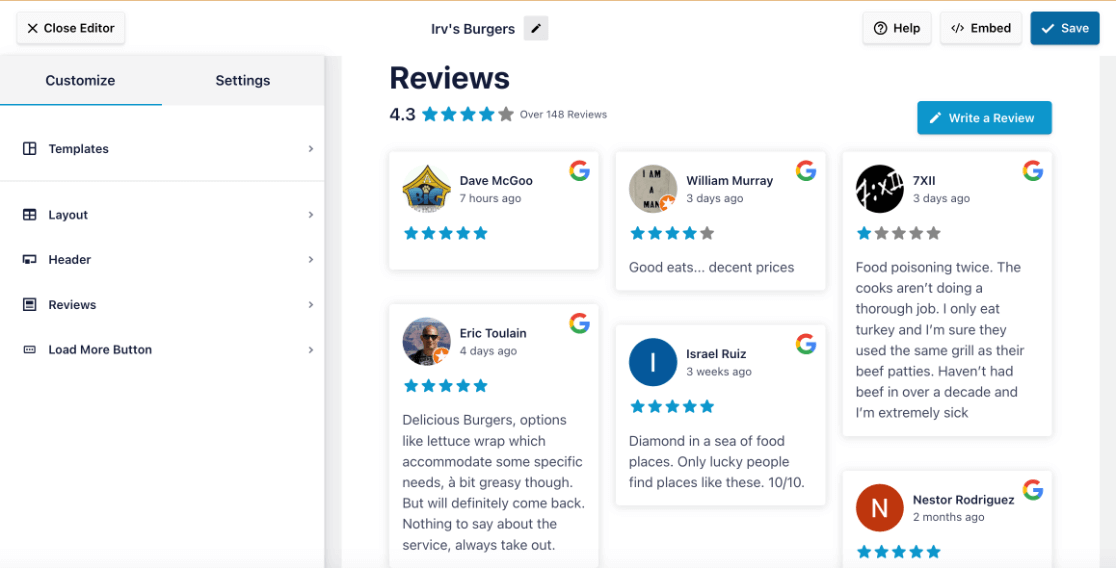
왼쪽 사이드바를 사용하면 템플릿 변경, 다양한 레이아웃 시도, 버튼 및 기타 요소의 색상 및 디자인 편집, 헤더 사용자 정의 등의 작업을 수행할 수 있습니다.
피드에 리뷰 쓰기 버튼이 표시되는데, 이는 정말 멋진 기능입니다. 기본적으로 링크를 통해 방문자는 귀하의 비즈니스에 대한 새로운 Google 리뷰를 작성할 수 있습니다. 그러나 원하는 경우 버튼을 제외하거나 사용자 정의 링크로 변경할 수 있습니다.
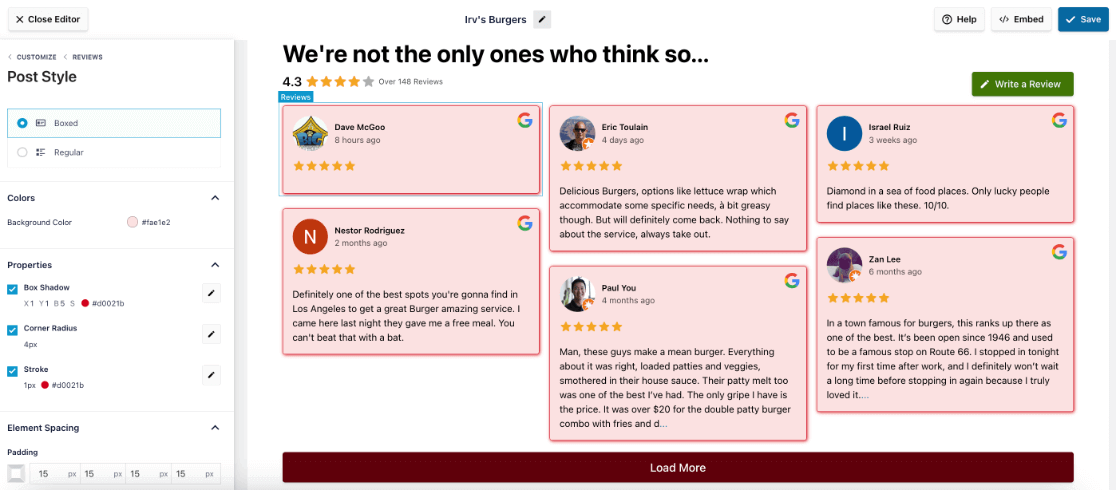
비즈니스 리뷰 피드가 원하는 대로 정확하게 보일 때까지 맞춤설정 도구를 사용해 보세요. 그런 다음 설정을 편집하는 방법을 보여 드리겠습니다.
2. 리뷰 피드 설정 사용자 정의
맞춤 설정 도구에서 사이드바의 설정 탭을 클릭하여 웹사이트에 표시되는 리뷰를 필터링하고 조정하세요.
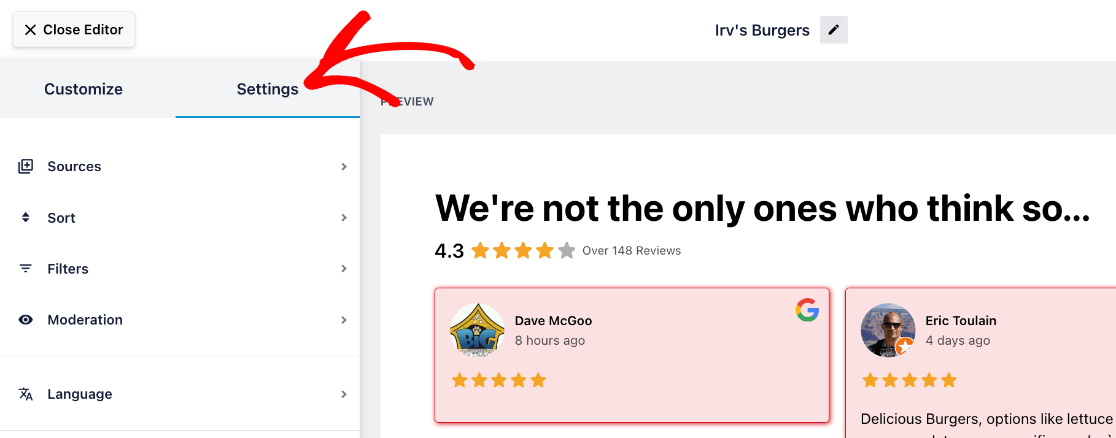
이 탭에서는 사이트에 표시할 Google 비즈니스 리뷰를 관리할 수 있습니다. 설정 아래의 각 섹션에서 수행할 수 있는 작업은 다음과 같습니다.
소스: 비즈니스 리뷰를 가져와 피드에 표시할 추가 플랫폼을 추가합니다.
정렬: 리뷰를 무작위로, 날짜별로 또는 별점별로 정렬할지 결정합니다.
필터: 별점 및/또는 리뷰에서 발견된 특정 키워드를 기준으로 리뷰를 제외/포함합니다. 예를 들어 별 3개 미만의 모든 리뷰나 '나쁨'이라는 단어가 포함된 모든 리뷰를 필터링할 수 있습니다.
검토: 활성화된 경우 이 기능을 사용하면 표시하도록 선택할 때까지 기본적으로 모든 리뷰를 숨길 수 있습니다. 또는 기본적으로 모든 리뷰를 표시하고 제외할 특정 리뷰를 선택할 수 있습니다.
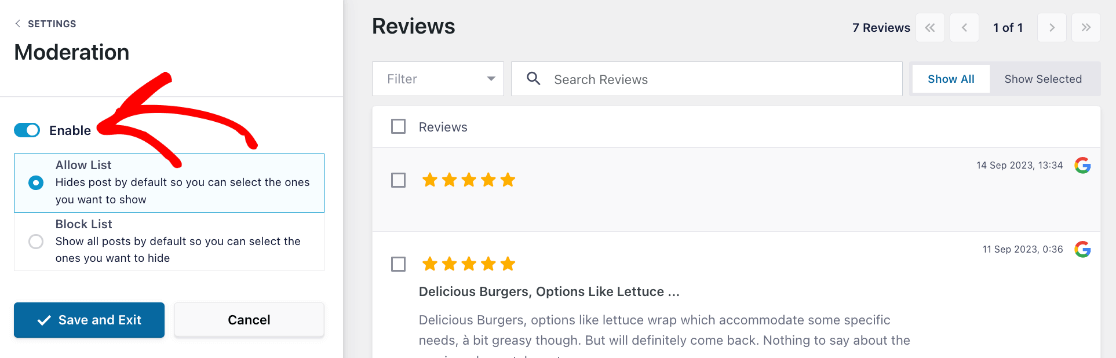
언어: Google 리뷰의 언어는 기본값으로 설정되지만 원하는 경우 번역할 언어를 지정할 수 있습니다.
레이아웃 사용자 정의 및 피드 설정 편집을 마쳤으면 오른쪽 상단에 있는 저장을 클릭합니다. 다음으로 귀하의 사이트에 Google 비즈니스 리뷰를 삽입하는 방법을 알아보겠습니다.
5단계: WordPress에 Google 리뷰 피드 삽입
이제 Google 리뷰를 웹사이트에 연결하고, 디스플레이를 맞춤설정하고, 표시할 리뷰를 관리하는 방법을 배웠으므로 이를 삽입할 차례입니다.
저장을 누른 후 피드 맞춤설정 상단에 있는 포함 버튼을 클릭하세요.
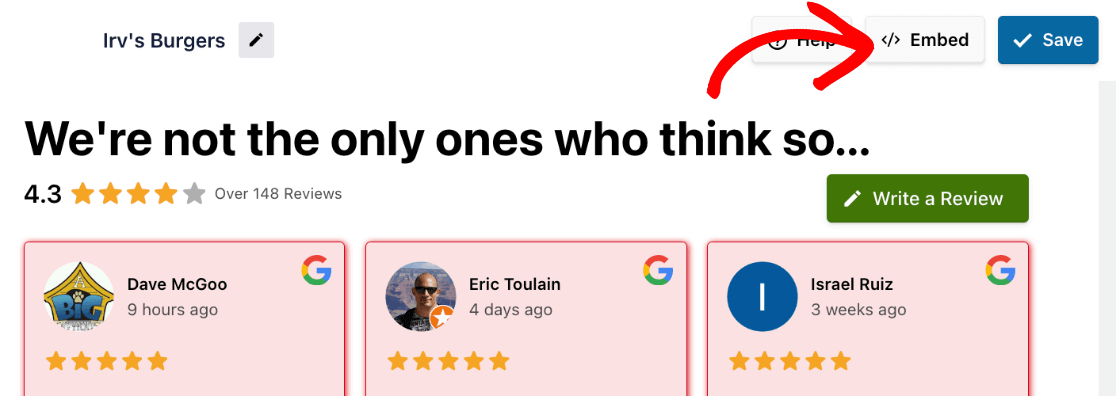
이제 팝업이 나타납니다. 단축 코드를 복사하여 사이트 어디에나 Google 리뷰를 삽입할 수 있습니다. 또는 아래 2가지 옵션 중 하나를 선택하세요.
- 페이지에 추가: 웹페이지에 Google 리뷰를 표시합니다.
- 위젯에 추가: 웹사이트의 사이드바, 바닥글 또는 다른 위젯 위치에 Google 리뷰를 표시합니다.
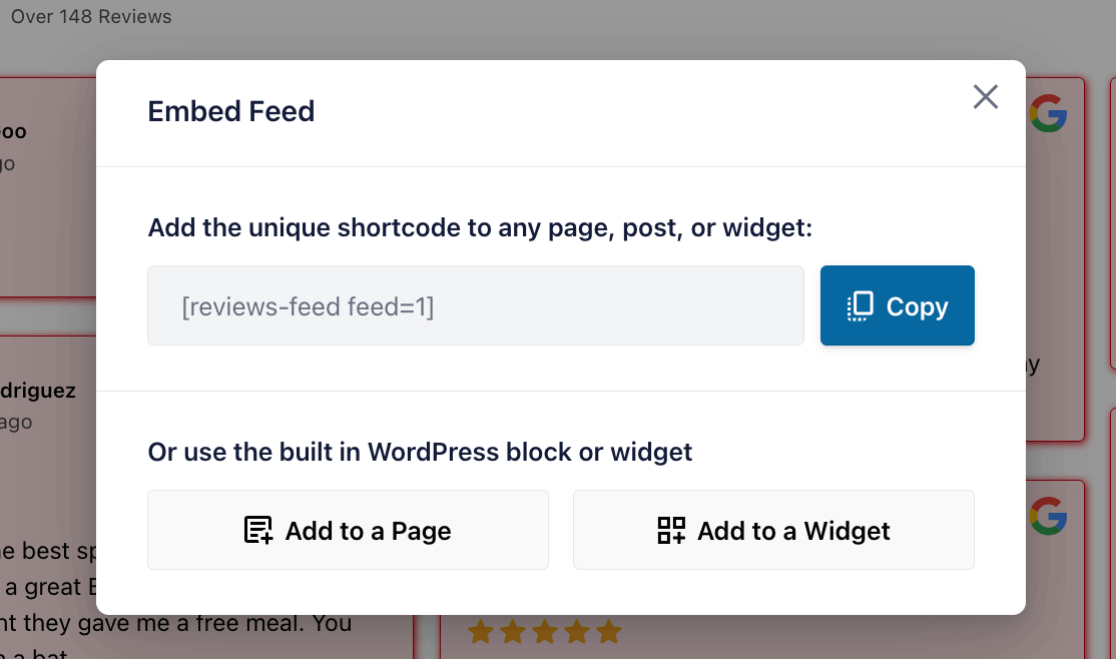
두 가지 옵션을 모두 사용하여 Google 리뷰를 삽입하는 방법을 살펴보겠습니다.
1. 웹페이지에 Google 리뷰 삽입
페이지에 Google 리뷰를 삽입하려면 페이지에 추가 버튼을 클릭하세요. 그러면 선택할 수 있는 웹사이트 페이지 목록이 팝업에 표시됩니다. 원하는 것을 선택하고 추가를 클릭합니다.
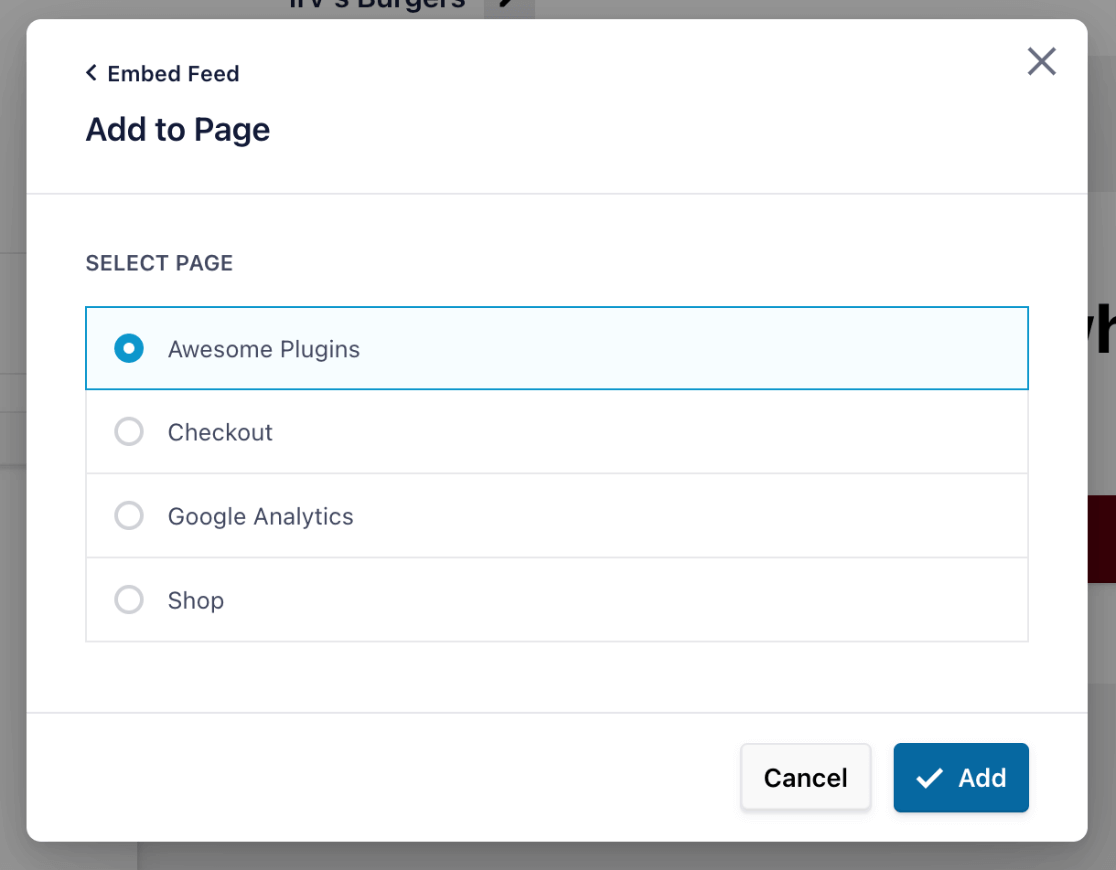
그러면 + 기호를 클릭하여 새 블록을 추가할 수 있는 선택한 페이지의 WordPress 편집기로 이동됩니다.
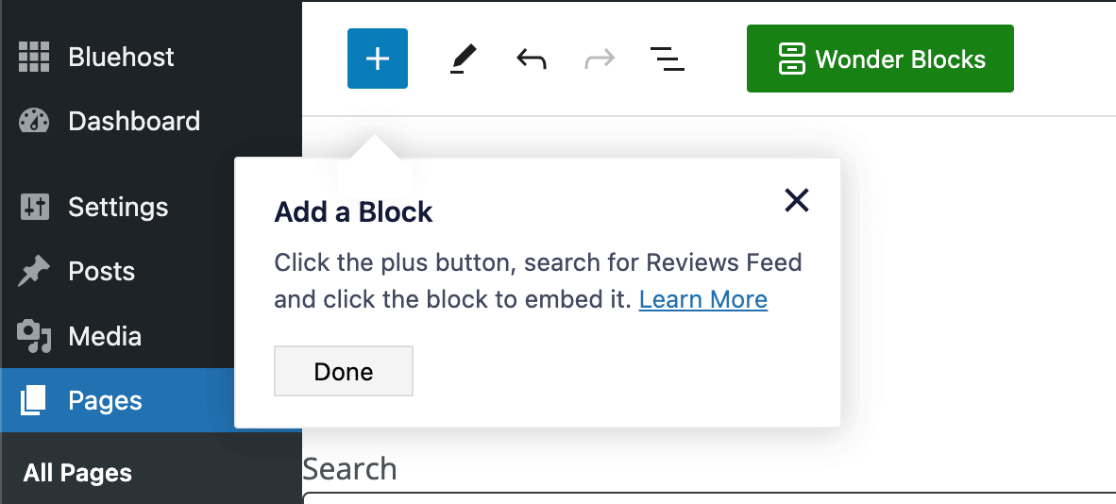
페이지에 피드를 삽입하려면 리뷰 피드를 검색하고 표시되는 블록을 선택하세요.

페이지를 업데이트한 후 새 탭에서 페이지를 열면 삽입된 Google 리뷰 피드가 사이트에 아름답게 표시되는 것을 볼 수 있습니다.
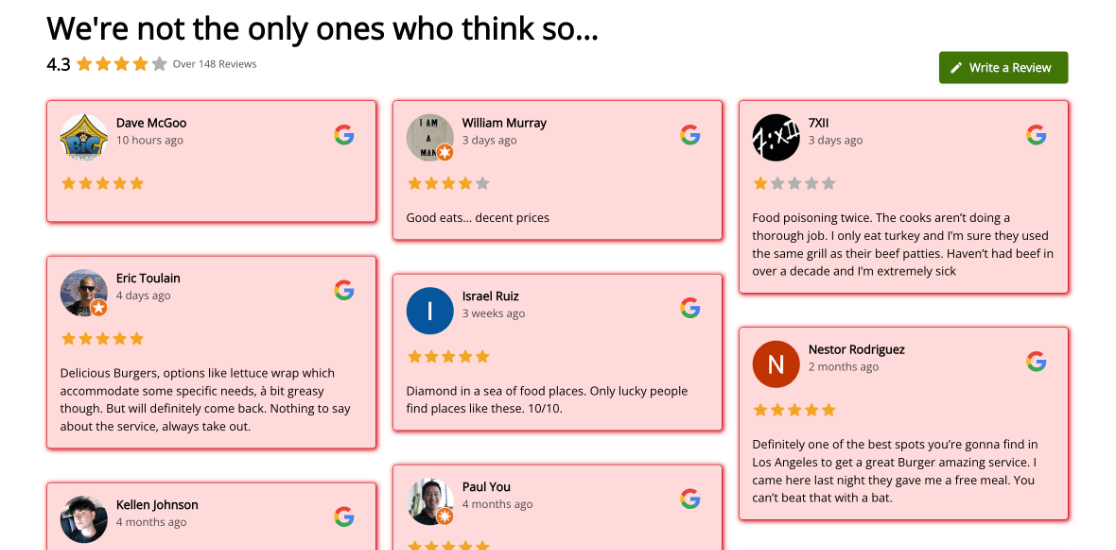
2. 위젯에 Google 리뷰 삽입
이제 Google 리뷰 위젯을 삽입하는 방법을 살펴보겠습니다.
피드 맞춤설정 도구에서 삽입 버튼을 클릭한 후 위젯에 추가 옵션을 클릭하세요.
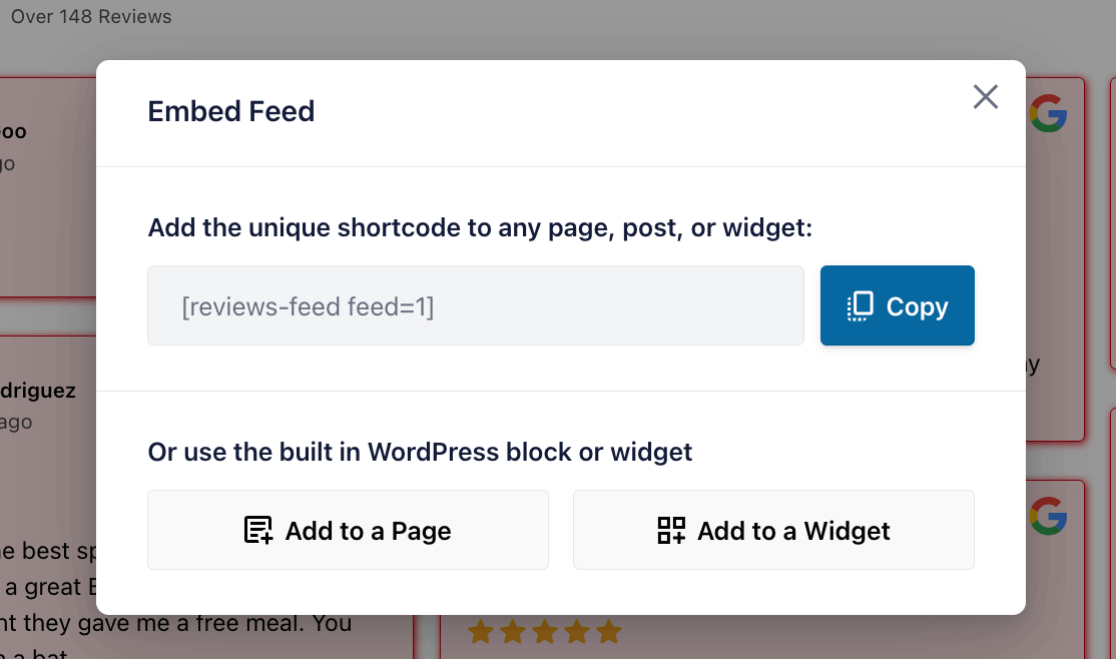
그러면 웹사이트의 위젯 사용자 정의 영역으로 이동됩니다. 사용 가능한 위젯 영역은 WordPress 테마에 따라 다릅니다.
위젯을 배치하려는 영역 아래에 있는 + 기호를 클릭하세요. 그런 다음 리뷰 피드를 검색하고 블록이 보이면 추가하세요.
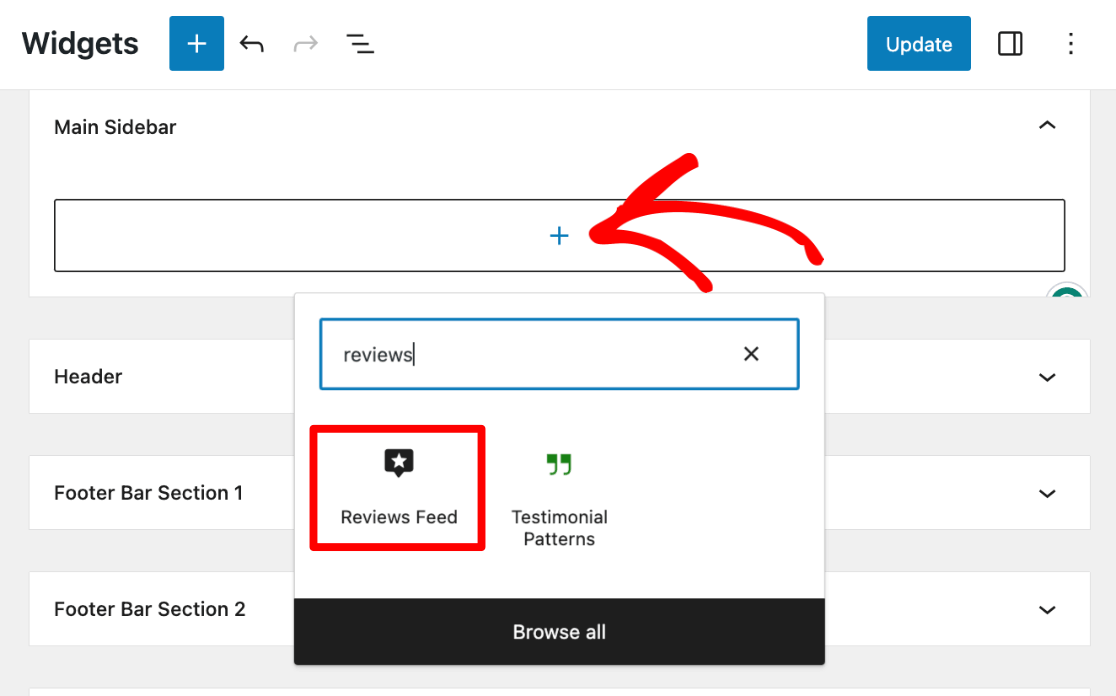
완료한 후 업데이트를 클릭하세요. 이제 사이트의 위젯 영역에서 Google 리뷰를 볼 수 있습니다.
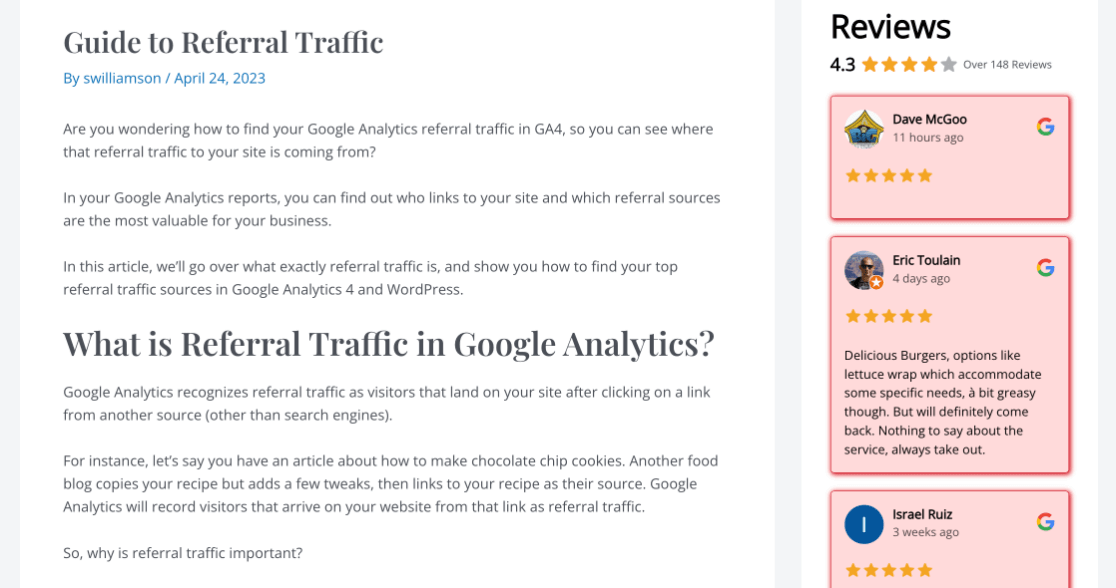
그리고 그게 다야! 보시다시피, 리뷰 피드 프로(Review Feed Pro)는 귀하의 웹사이트에 Google 리뷰를 표시하는 획기적인 도구입니다. 이는 사이트의 신뢰성을 구축하는 과정을 간소화하는 데 완벽한 간단하고 강력한 도구입니다.
이 기사가 귀하의 웹사이트에 Google 비즈니스 리뷰를 삽입하는 데 도움이 되었기를 바랍니다. 44가지 고객 설문조사 질문 + 의미 있는 피드백 가이드에 관한 기사를 확인해 보세요.
아직 MonsterInsights를 사용하지 않으시나요? 당신은 무엇을 기다리고 있습니까?
최고의 WordPress 튜토리얼과 Google Analytics 업데이트를 보려면 Twitter, Facebook, YouTube에서 우리를 팔로우하는 것을 잊지 마세요.
